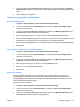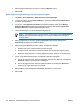ProtectTools - Windows Vista and Windows XP
5. Klikk på programoppføringen du vil fjerne, og klikk på Remove (Fjern).
6. Klikk på OK.
Endre begrensningsinnstillinger for et beskyttet program
1. Velg Start > Alle programmer > HP ProtectTools Security Manager.
2. I venstre rute klikker du på Credential Manager, og deretter på Services and Applications
(Tjenester og programmer).
3. I høyre rute, under Application Protection (Programbeskyttelse), klikker du på Manage
Protected Applications (Administrer beskyttede programmer). Dialogboksen Application
Protection Service (Programbeskyttelsestjeneste) åpnes.
4. Velg en brukerkategori som du vil administrere tilgangen for.
MERK: Hvis kategorien ikke er Everyone (Alle), må du kanskje velge Override default
settings (Overstyr standardinnstillinger) for å overstyre innstillingene for kategorien
Everyone (Alle).
5. Klikk på programmet du vil endre, og klikk på Properties (Egenskaper). Dialogboksen
Properties (Egenskaper) for programmet åpnes.
6. Klikk på kategorien General (Generelt). Velg en av følgende innstillinger:
●
Disabled (Cannot be used) (Deaktivert (kan ikke brukes))
●
Enabled (Can be used without restrictions) (Aktivert (kan brukes uten begrensninger))
●
Restricted (Usage depends on settings) (Begrenset (bruken avhenger av innstillingene))
7. Hvis du velger Restricted (Begrenset), er følgende innstillinger tilgjengelige:
a. Hvis du vil begrense bruken basert på klokkeslett, dag eller dato, klikker du på kategorien
Schedule (Tidsplan) og konfigurerer innstillingene.
b. Hvis du vil begrense bruken basert på inaktivitet, klikker du på kategorien Advanced
(Avansert) og velger tidsrommet for inaktivitet.
8. Klikk på OK for å lukke dialogboksen Properties (Egenskaper) i programmet.
9. Klikk på OK.
24 Kapittel 2 Credential Manager for HP ProtectTools NOWW